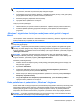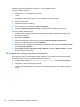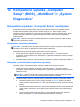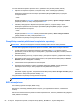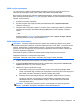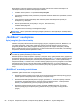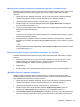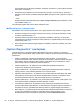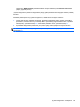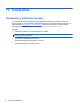User Guide - Windows 8
Table Of Contents
- Sveiki!
- Susipažinimas su kompiuteriu
- Prisijungimas prie tinklo
- Naršymas naudojant klaviatūrą, lietimo gestus ir žymiklio įrenginius
- Žymiklio įrenginių naudojimas
- Klaviatūros naudojimas
- Daugialypė terpė
- Maitinimo valdymas
- Kompiuterio išjungimas
- Programinės įrangos turinio atnaujinimas naudojant „Intel Smart Connect“ technologiją (tik tam tikru ...
- Energijos vartojimo parinkčių nustatymas
- Energijos taupymo būsenų naudojimas
- Akumuliatoriaus energijos naudojimas
- Papildomos informacijos apie akumuliatorių ieškojimas
- Akumuliatoriaus tikrinimo funkcijos naudojimas
- Likusios akumuliatoriaus įkrovos rodymas
- Akumuliatoriaus išsikrovimo laiko pailginimas
- Beveik išsikrovusio akumuliatoriaus valdymas
- Akumuliatoriaus įdėjimas ir išėmimas
- Akumuliatoriaus energijos taupymas
- Keičiamojo akumuliatoriaus laikymas
- Keičiamojo akumuliatoriaus utilizavimas (tik tam tikruose modeliuose)
- Keičiamojo akumuliatoriaus keitimas (tik tam tikruose modeliuose)
- Išorinio kintamosios srovės šaltinio naudojimas
- „Hybrid Graphics“ (tik tam tikruose modeliuose)
- Išorinės kortelės ir įrenginiai
- Diskų įrenginiai
- Sauga
- Kompiuterio apsauga
- Slaptažodžių naudojimas
- Antivirusinės programinės įrangos naudojimas
- Užkardos programinės įrangos naudojimas
- Svarbių saugos naujinimų diegimas
- „HP Client Security“ naudojimas (tik tam tikruose modeliuose)
- Pasirinktinio apsauginio kabelio montavimas
- Pirštų atspaudų skaitytuvo naudojimas (tik tam tikruose modeliuose)
- Priežiūra
- Atsarginių kopijų kūrimas ir atkūrimas
- Atsarginių informacijos kopijų kūrimas
- Sistemos atkūrimo vykdymas
- „Windows“ atkūrimo priemonių naudojimas
- f11 klavišo atkūrimo priemonių naudojimas
- „Windows 8“ operacinės sistemos laikmenos naudojimas (įsigyjama atskirai)
- „Windows“ atgaivinimo funkcijos naudojimas norint greitai ir lengvai atkurti
- Visko pašalinimas ir pakartotinis „Windows“ diegimas
- HP programinės įrangos sąrankos naudojimas
- Kompiuterio sąranka „Computer Setup“ (BIOS), „MultiBoot“ ir „System Diagnostics“
- Palaikymas
- Specifikacijos
- Keliavimas su kompiuteriu
- Trikčių šalinimas
- Elektrostatinė iškrova
- Rodyklė
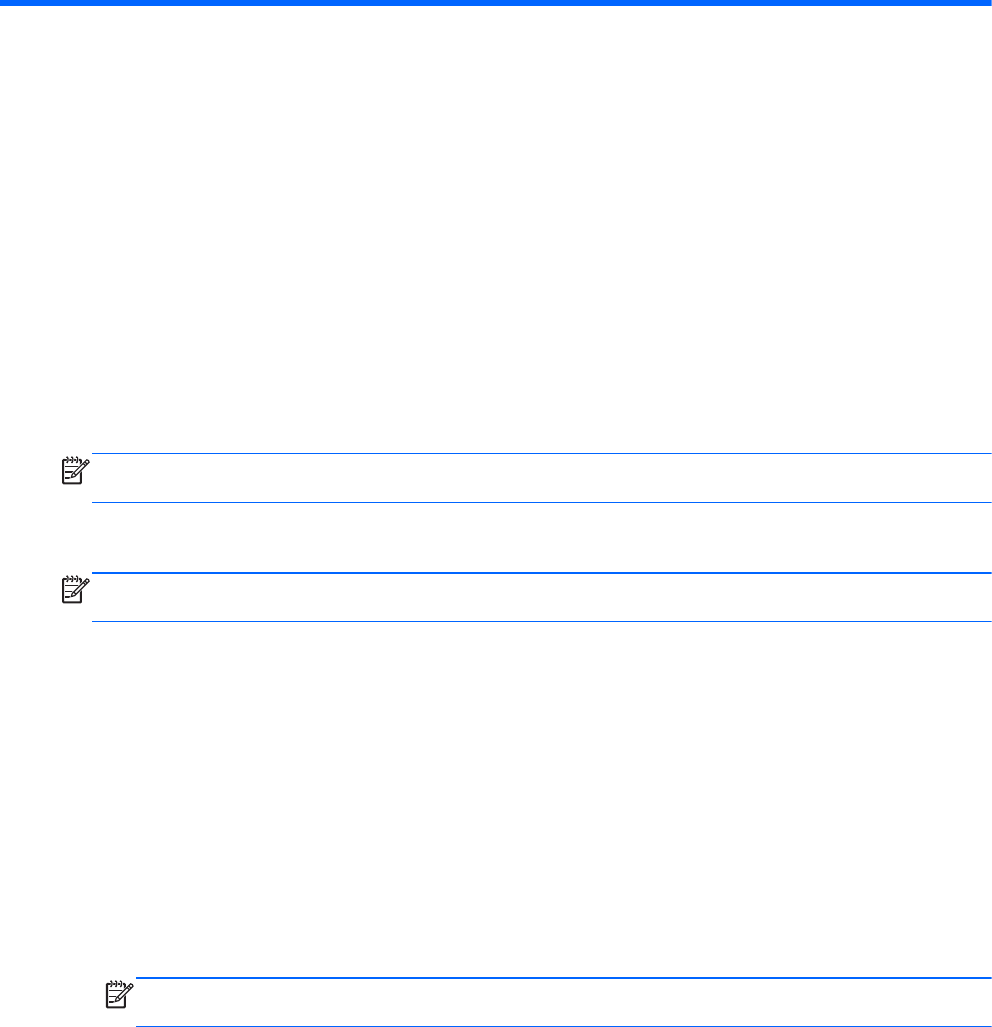
12 Kompiuterio sąranka „Computer
Setup“ (BIOS), „MultiBoot“ ir „System
Diagnostics“
Kompiuterio sąrankos „Computer Setup“ naudojimas
Kompiuterio sąranka „Computer Setup“ arba „Basic Input/Output System“ (Pagrindinė įvesties /
išvesties sistema) (BIOS) valdo įvesties ir išvesties įrenginių, pvz., diskų įrenginių, ekrano,
klaviatūros, pelės ir spausdintuvo, ryšius sistemoje. Kompiuterio sąranka „Computer Setup“ apima
įdiegtų įrenginių tipų parametrus, kompiuterio paleisties veiksmų seką, sistemos ir išplėstinės
atminties apimtį.
PASTABA: būkite itin atsargūs, kai atliekate pakeitimus kompiuterio sąrankoje. Padarius klaidų
kompiuteris gali tinkamai neveikti.
Kompiuterio sąrankos paleidimas
PASTABA: prie USB prievado prijungta išorinė klaviatūra ar pelė per kompiuterio sąranką gali būti
naudojamos tik tuo atveju, jei įgalintas senų USB įrenginių palaikymas.
Kad pradėtumėte kompiuterio sąranką, atlikite toliau nurodytus veiksmus.
1. Įjunkite arba iš naujo paleiskite kompiuterį ir spauskite klavišą esc, kol ekrane rodomas
pranešimas „Press the ESC key for Startup Menu“ („Spauskite klavišą ESC, kad būtų rodomas
paleisties meniu“).
2. Norėdami patekti į priemonę „Computer Setup“ („Kompiuterio sąranka“), paspauskite klavišą f10.
Naršymas ir pasirinkimas kompiuterio sąrankoje
Norėdami naršyti ir pasirinkti kompiuterio sąrankoje, atlikite toliau nurodytus veiksmus.
1. Įjunkite arba iš naujo paleiskite kompiuterį ir spauskite klavišą esc, kol ekrane rodomas
pranešimas „Press the ESC key for Startup Menu“ („Spauskite klavišą ESC, kad būtų rodomas
paleisties meniu“).
PASTABA: galite naudoti žymeklio įrenginį (jutiklinę planšetę, rodomąją lazdelę arba USB
pelę) arba klaviatūrą, jei norite naršyti arba pasirinkti kompiuterio sąrankoje.
2. Norėdami patekti į priemonę „Computer Setup“ („Kompiuterio sąranka“), paspauskite klavišą f10.
●
Norėdami pasirinkti meniu ar meniu punktą, naudokite tabuliavimo klavišą ir klaviatūros
rodyklių klavišus, tada spauskite Enter arba, kad spustelėtume punktą, naudokite žymeklio
įrenginį.
● Norėdami slinkti aukštyn arba žemyn, viršutiniame dešiniajame ekrano kampe spustelėkite
rodyklę aukštyn arba žemyn, tai pat galite naudoti rodyklės aukštyn arba rodyklės žemyn
klavišą.
●
Jei norite uždaryti atidarytus dialogo langus ir grįžti į pagrindinį kompiuterio sąrankos
ekraną, paspauskite esc, tada vykdykite ekrane pateikiamus nurodymus.
Kompiuterio sąrankos „Computer Setup“ naudojimas 83